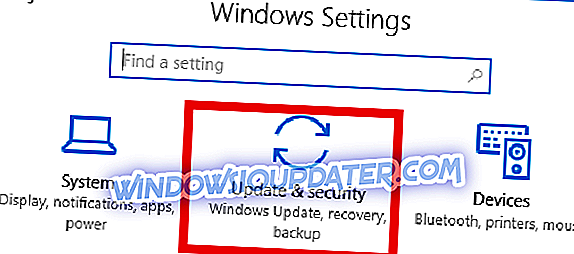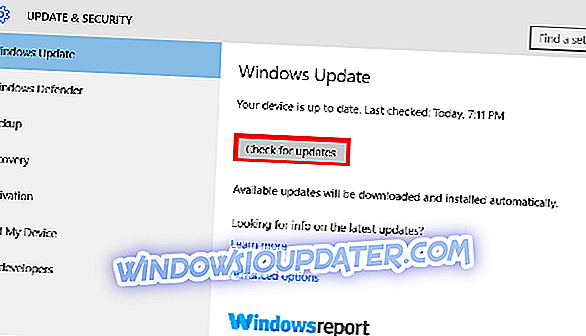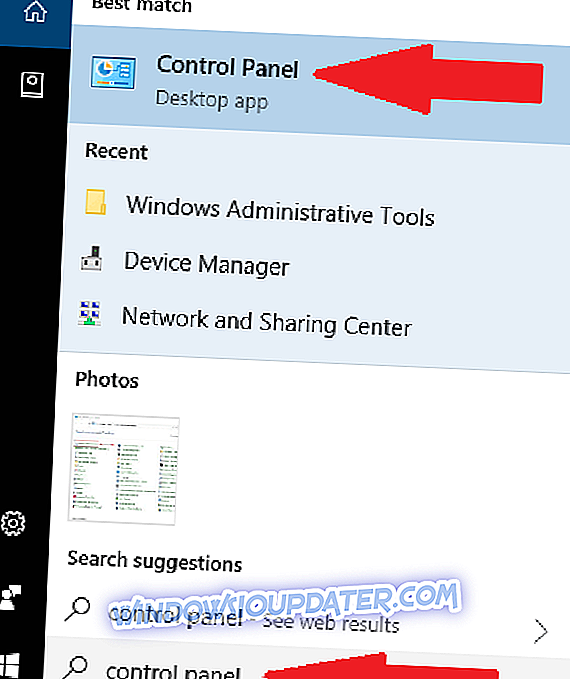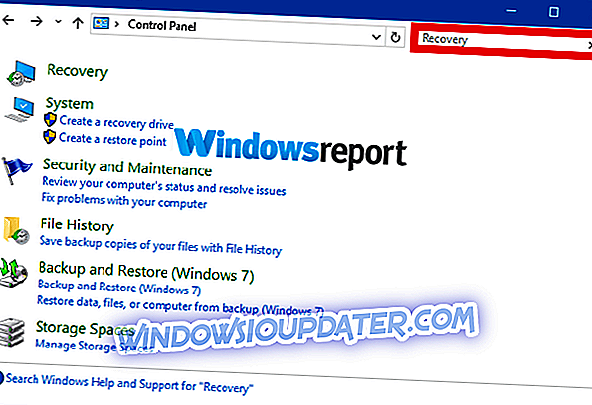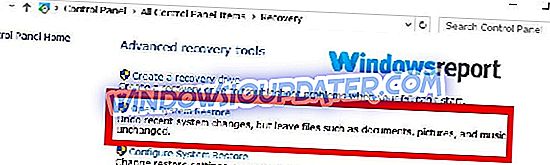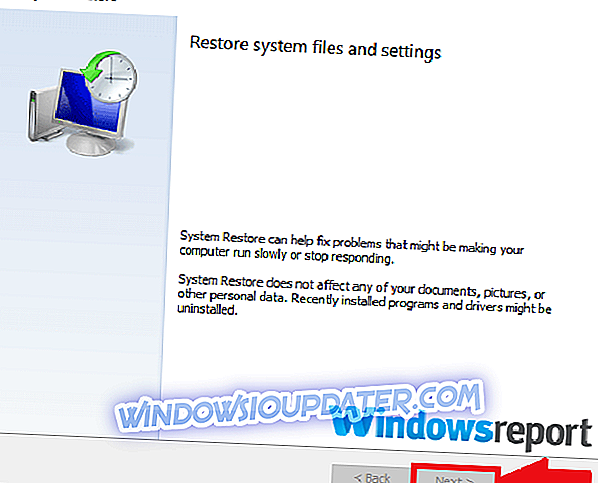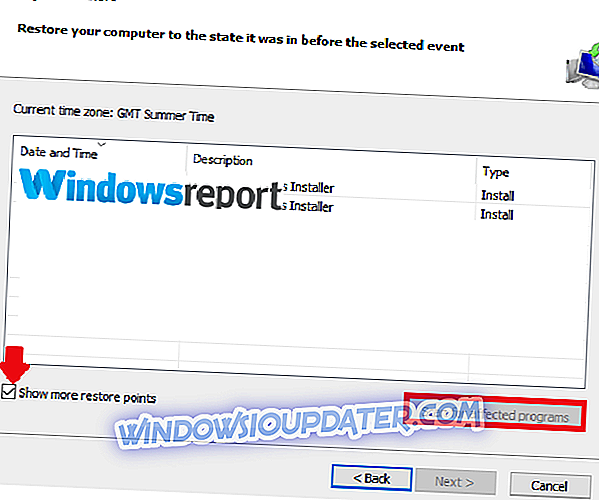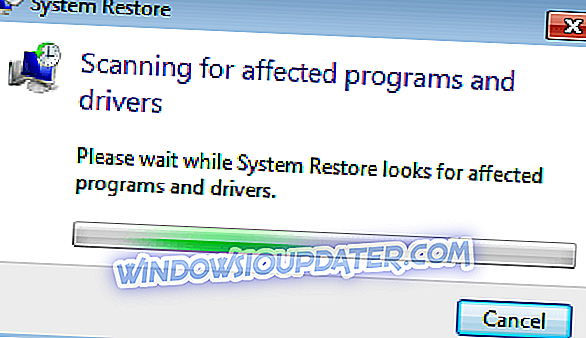เช่นเดียวกับระบบปฏิบัติการอื่น ๆ จาก Microsoft Windows 10 เรียกใช้กระบวนการมากมายและสนับสนุนแอพ หนึ่งในกระบวนการเบื้องหลังของ Windows 10 ที่มักปรากฏขึ้นทุกครั้งที่คุณตรวจสอบเครื่องมือตัวจัดการงานคือ CTF Loader
อย่างไรก็ตามโปรแกรม CTF Loader (ctfmon.exe) ยังไม่เป็นที่รู้จักกันดีทำให้ผู้ใช้บางคนเข้าใจผิดว่าเป็นมัลแวร์หรือ bloatware แต่ CTF Loader เป็นไวรัสหรือไม่ และบทบาทของมันคืออะไร? คุณควรปิดการใช้งานหรือไม่ อยู่กับฉันเพื่อรับคำตอบของคำถามนี้และคำถามอื่น ๆ เกี่ยวกับไฟล์นี้
นี่คือสิ่งที่คุณต้องรู้เกี่ยวกับ CTF Loader
CTF Loader คืออะไร
CTF (Collaborative Translation Framework) Loader เป็นบริการตรวจสอบสิทธิ์ที่ให้การสนับสนุนข้อความสำหรับแอปพลิเคชันอินพุตผู้ใช้ทางเลือกเช่นการแปลคีย์บอร์ดการรู้จำเสียงและลายมือ
นอกเหนือจากการเริ่มต้นตัวประมวลผลการป้อนข้อความทางเลือกของผู้ใช้ (TIP) แล้วแพลตฟอร์ม CTF ยังเปิดใช้งานแถบภาษาของ Microsoft Office - คุณลักษณะที่ช่วยให้คุณสามารถสลับระหว่างภาษาป้อนข้อมูลที่ต่างกันได้อย่างราบรื่นเมื่อโหลด
จะหา CTF Loader ได้ที่ไหน
กระบวนการนี้เกี่ยวข้องกับไฟล์ ctfmon.exe ซึ่งมักพบใน C: WindowsSystem32 หรือ C: WindowsSysWOW64 ตามที่กล่าวไว้ก่อนหน้านี้โปรแกรมจะทำงานเบื้องหลังและมักจะเริ่มต้นทันทีที่คุณเริ่มทำงานกับอุปกรณ์อินพุตอื่น (หรืองานอื่น ๆ ) ที่ต้องการ
มันอาจเริ่มต้นขึ้นโดยอัตโนมัติเมื่อบูตและมันอาจยังคงทำงานอยู่ในถาดระบบของคุณจนกว่าคุณจะปิด MS Office (หรือแอปใด ๆ ) ที่ใช้มัน
CTF Loader เป็นไวรัสหรือไม่?
แม้ว่าจะเป็นความจริงที่ว่าบริการทำงานบนไฟล์. exe แต่ CTF Loader เป็นไฟล์ Windows ที่ถูกต้องตามกฎหมายและไม่มีหลักฐานการเชื่อมต่อกับมัลแวร์หรือสปายแวร์ใด ๆ
อย่างไรก็ตามบางครั้งผู้สร้างแอปมัลแวร์ให้ชื่อมัลแวร์เหมือนกันกับไฟล์. exe ทั่วไปซึ่งเป็นส่วนหนึ่งของการพรางตัว
3. อัปเดตพีซีของคุณ
มีอินสแตนซ์ที่ข้อผิดพลาด CTF Loader หายไปอย่างสมบูรณ์หลังจากอัปเดตการติดตั้ง Windows 10 ของคุณ
- คลิกที่ เริ่ม ไป ที่แอพการตั้งค่า
- เลือก อัปเดตและความปลอดภัย
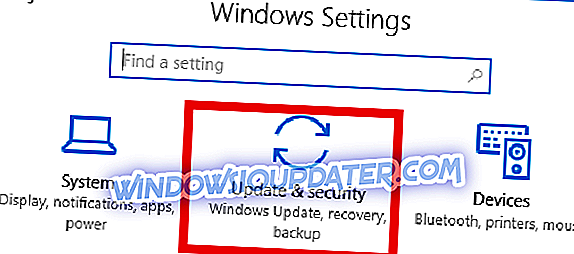
- เลือก Windows Update
- คลิก ตรวจสอบการอัปเดต
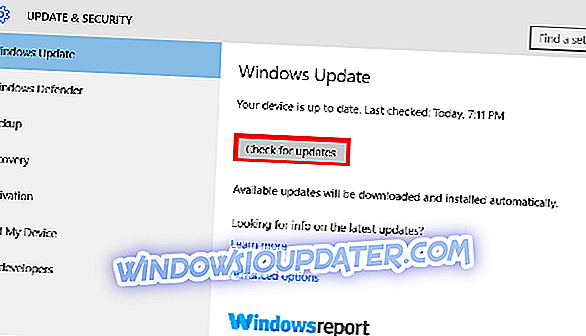
รอการอัปเดตล่าสุดเพื่อดาวน์โหลดและติดตั้ง อย่าลืมรีสตาร์ทพีซีของคุณ
4. กู้คืนพีซีของคุณ
คุณสามารถแยกสาเหตุหลักของการผูกปมโหลดได้โดยทำการคืนค่าระบบ นี่จะนำพีซีของคุณกลับไปยังจุดที่ CTF Loader ทำงานได้อย่างสมบูรณ์
- บนทาสก์บาร์ให้ค้นหากล่องค้นหาและ แผงควบคุม ประเภท
- รายการผลลัพธ์จะปรากฏขึ้น เลือก แผงควบคุม
.
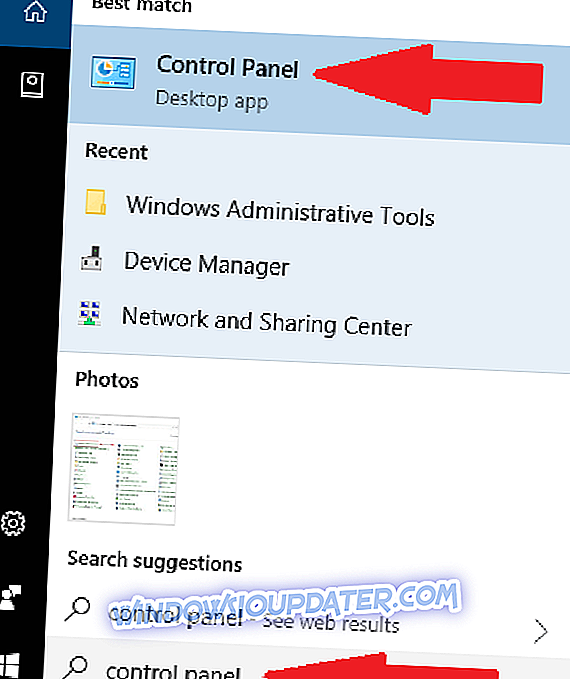
- ตอนนี้พิมพ์ การกู้คืน ( ในกล่องค้นหาของแผงควบคุม )
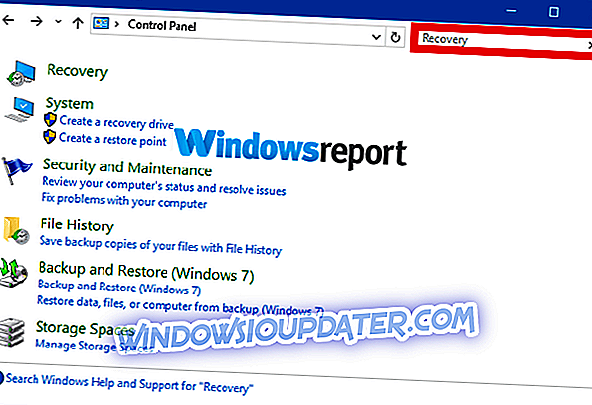
- คลิกการ กู้คืน จากนั้นเลือก เปิดการคืนค่าระบบ
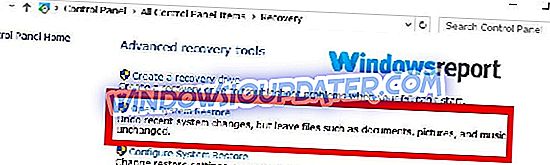
- คลิก ถัดไป ในกล่องโต้ตอบ การคืนค่าไฟล์ระบบและการตั้งค่า
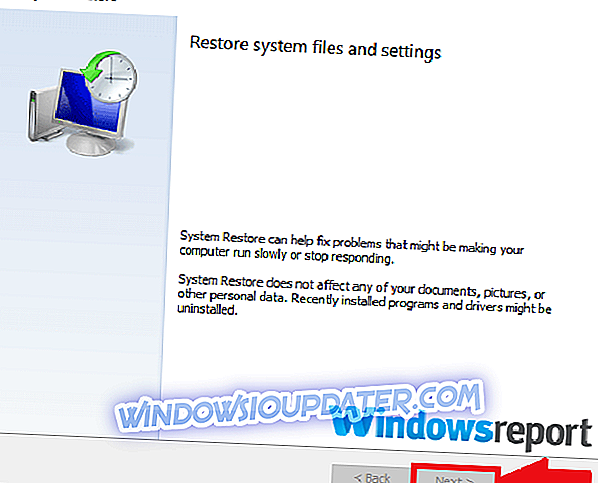
- เลือกจุดคืนค่าล่าสุดที่ทำงานหรือคลิกที่ช่องทำเครื่องหมาย แสดงจุดคืนค่าเพิ่มเติม เพื่อเข้าถึงจุดคืนค่าเพิ่มเติม
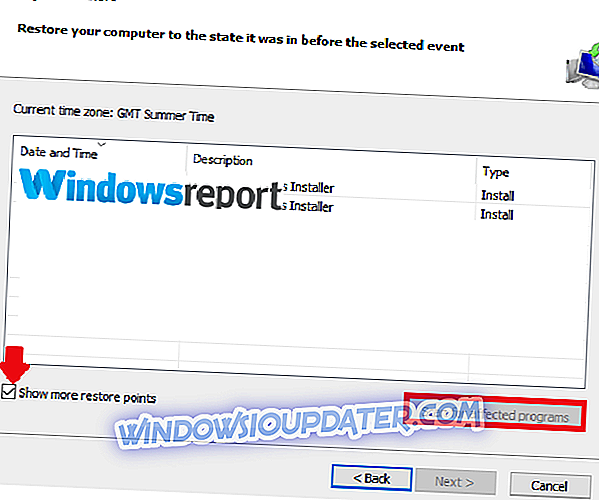
- คลิก สแกนหาโปรแกรมที่ได้รับผลกระทบ
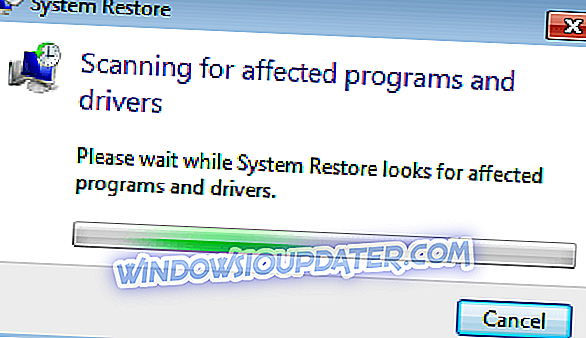
- เลือก ปิด จากนั้น ถัดไป และสุดท้าย เสร็จสิ้น เมื่อกระบวนการเสร็จสมบูรณ์